Ubuntu Server là một trong những hệ điều hành máy chủ phổ biến và mạnh mẽ, được nhiều doanh nghiệp và nhà phát triển tin dùng nhờ vào sự ổn định, bảo mật và dễ dàng quản lý.
Việc cài đặt Ubuntu Server không chỉ mang lại cho bạn một nền tảng đáng tin cậy để vận hành các ứng dụng và dịch vụ quan trọng, mà còn giúp tối ưu hóa hiệu suất hệ thống. Trong bài viết này, chúng tôi sẽ hướng dẫn bạn từng bước cài đặt Ubuntu Server, từ việc chuẩn bị các công cụ cần thiết, thiết lập môi trường cài đặt cho đến cấu hình cơ bản sau khi hoàn tất quá trình cài đặt. Hãy cùng bắt đầu và khám phá sức mạnh của Ubuntu Server!
1. Hướng dẫn cài đặt Ubuntu server?
* Cần chuẩn bị:
- Phần cứng yêu cầu:
- Máy tính hoặc máy chủ với CPU 1 GHz, RAM tối thiểu 512 MB (khuyến nghị 1 GB), ổ cứng tối thiểu 2.5 GB (khuyến nghị 10 GB), và kết nối mạng.
- File cài đặt Ubuntu Server:
- Tải file ISO từ trang web Ubuntu (https://ubuntu.com/download/server).
- Tạo USB boot (dùng Rufus hoặc Etcher) hoặc DVD từ file ISO.
>> Hoặc dễ dàng hơn chúng ta có thể thuê cloud server tại iNET để trải nghiệm ubuntu mà không cần cài đặt
* Cách cài đặt Ubuntu Server?
Bước 1: Sau khi đã cài USB Boot xong, hãy cắm nó vào hệ thống bạn muốn cài đặt hệ điều hành máy chủ Ubuntu và khởi động lại.
Khi khởi động, bạn sẽ thấy menu GRUB với hai tùy chọn: “ Try or Install Ubuntu Server ” và “ Test memory ”.>> nhấn ENTER để tiếp tục.
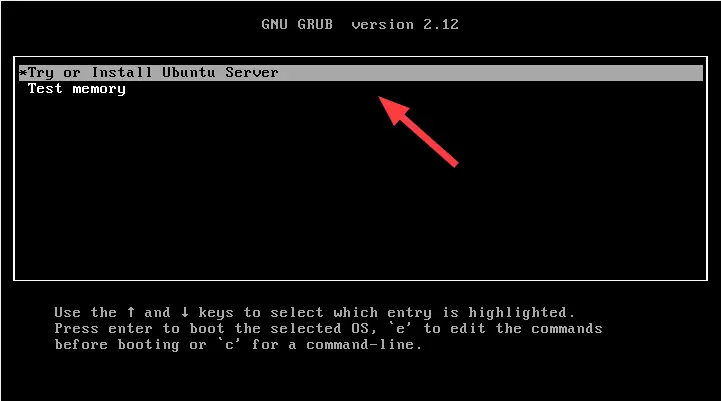
Bạn sẽ thấy một số thông báo khởi động trên màn hình trong vài giây.
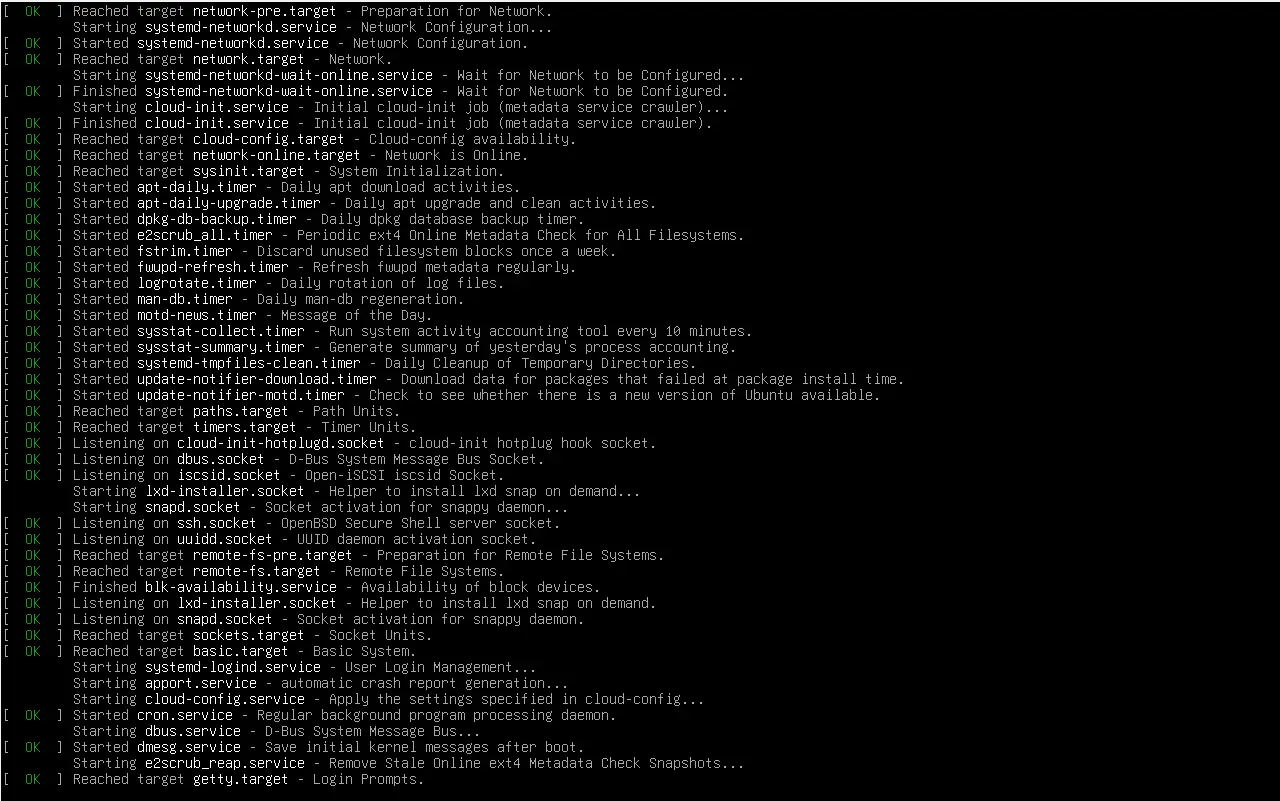
Bước 2: Chọn ngôn ngữ cài đặt:
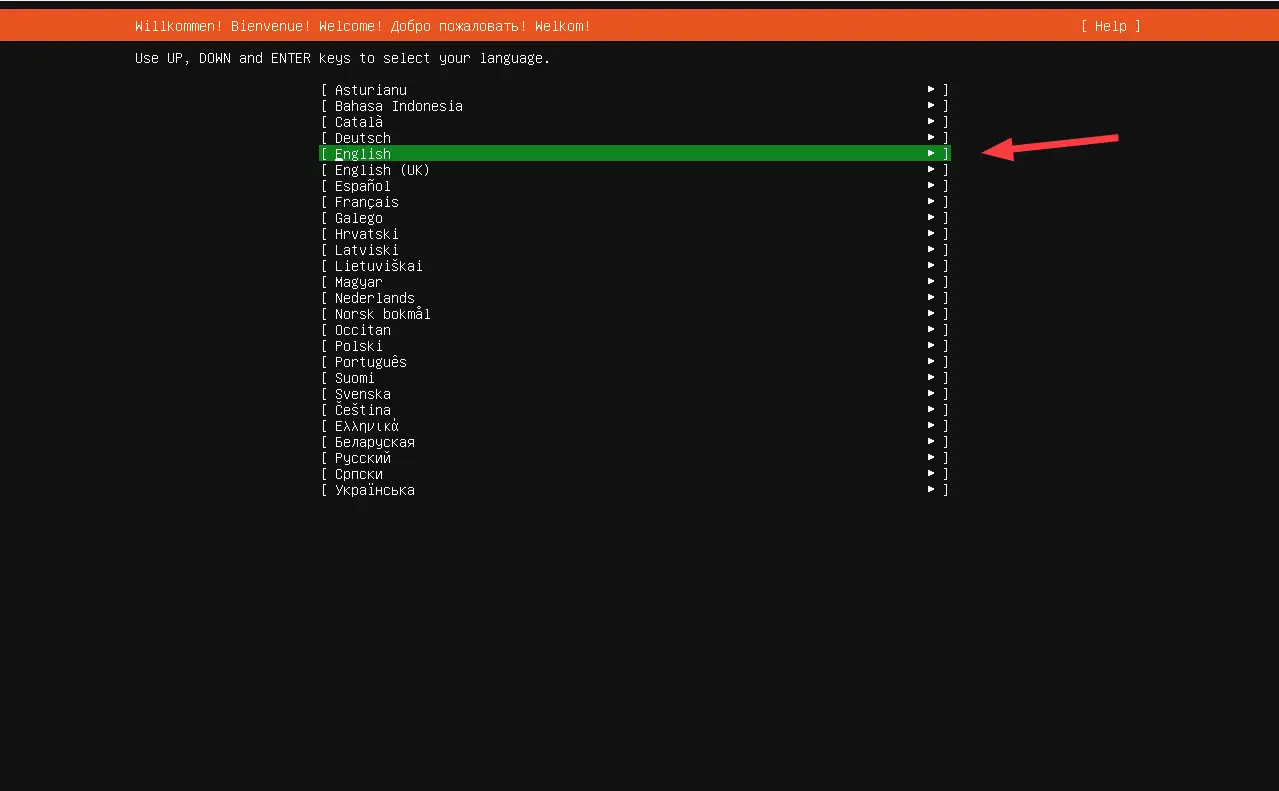
Và cài đặt bàn phím:
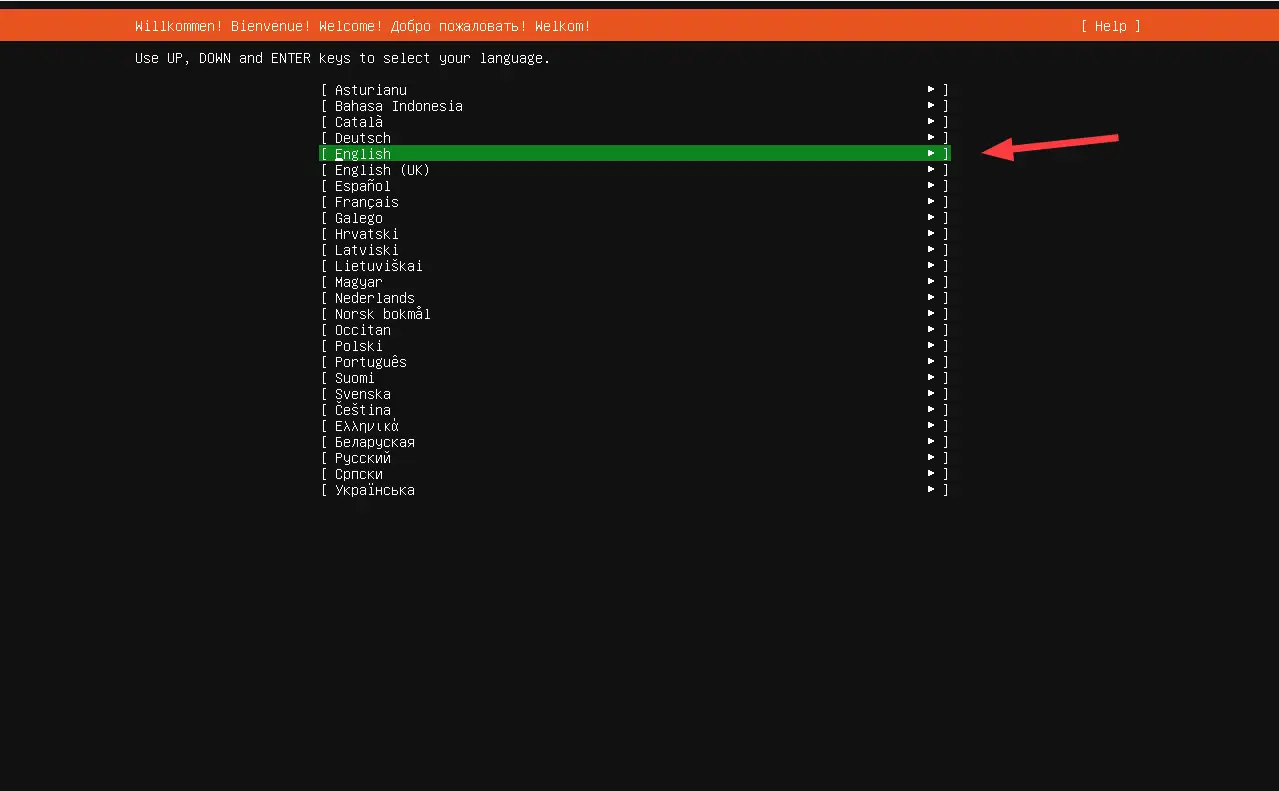
Chọn “ Ubuntu Server ”. Vì vậy, chúng ta sẽ nhấn ENTER .
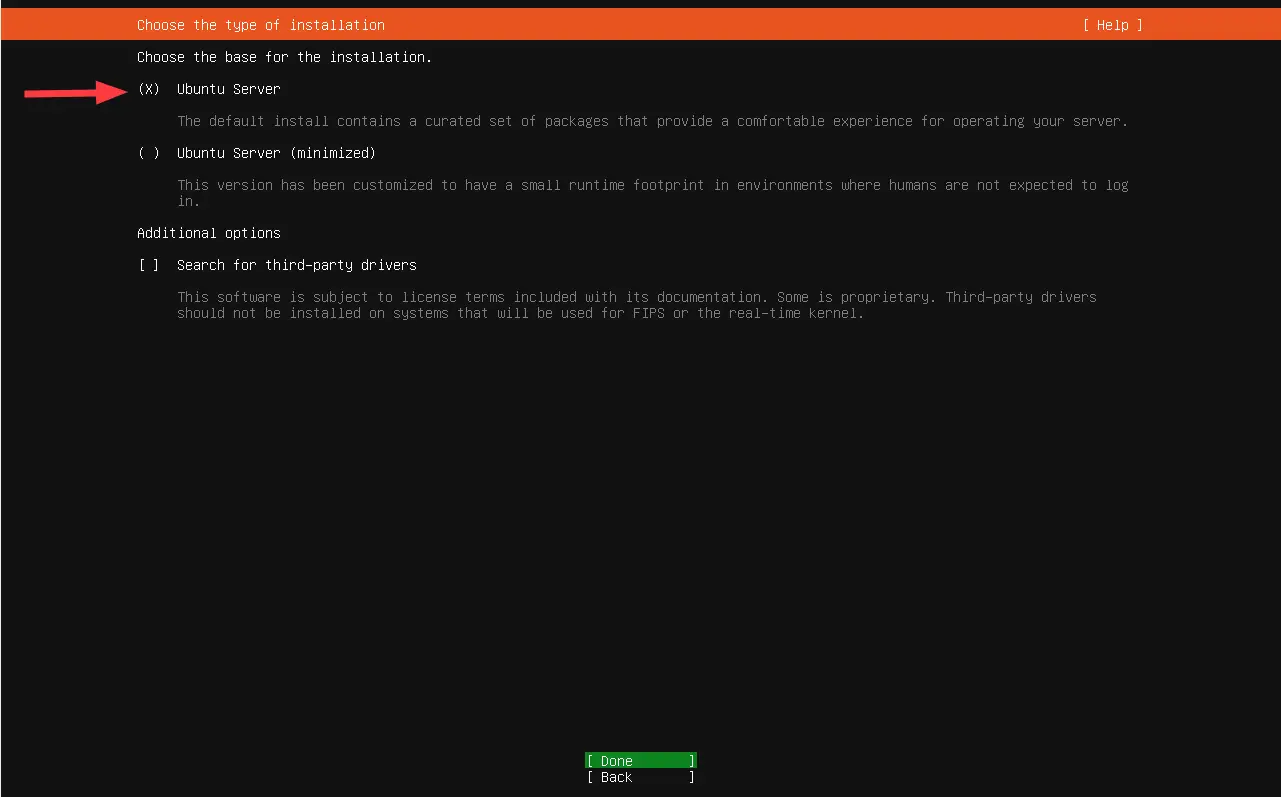
Cấu hình mạng: , chọn “Chỉnh sửa IPv4″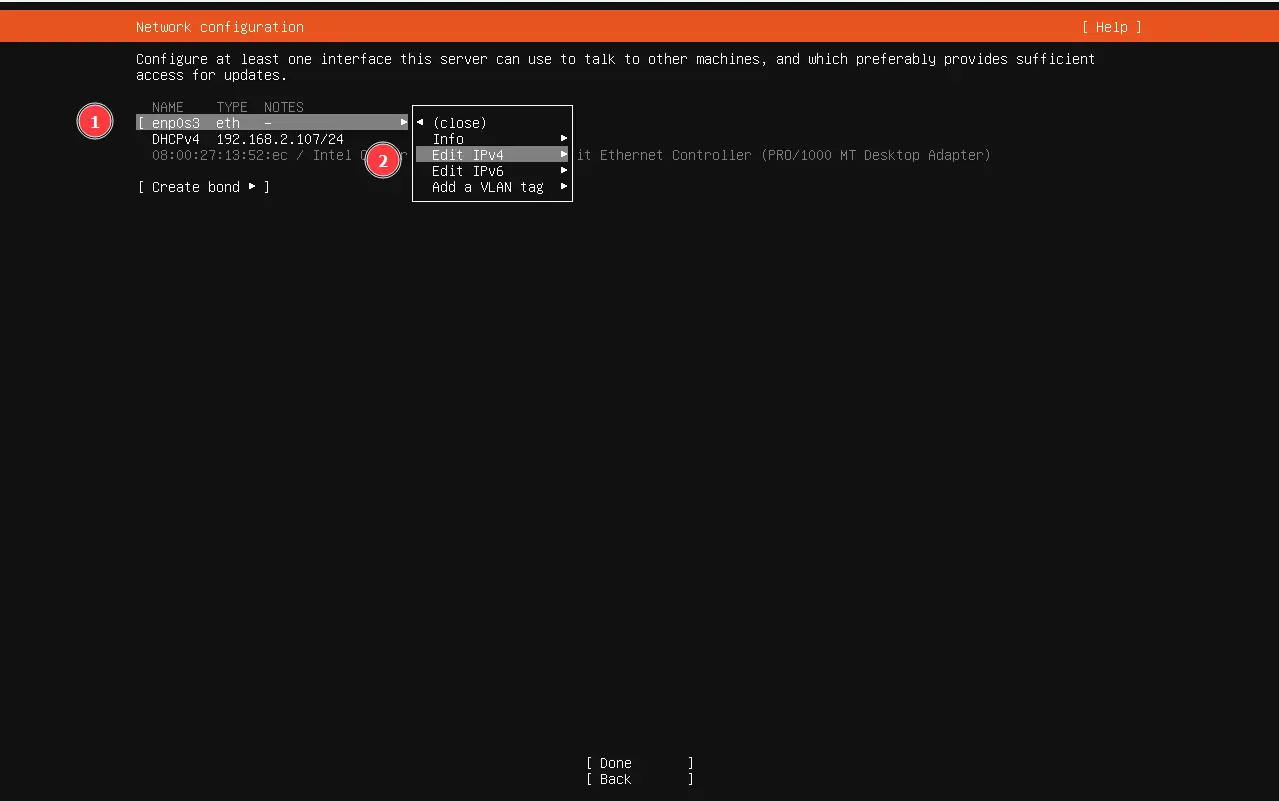
Trên cửa sổ CLI bật lên xuất hiện, hãy chọn tùy chọn ` Thủ công ` và nhấn ENTER .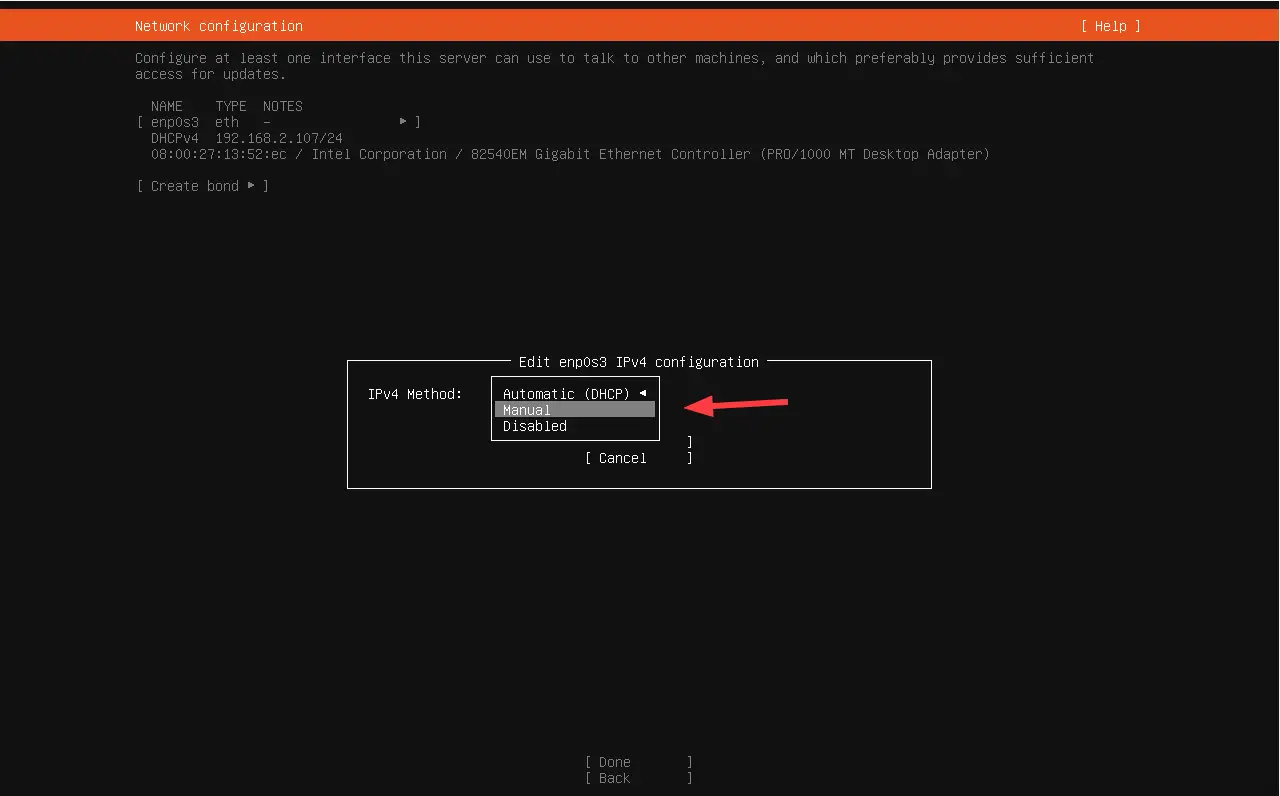
vào các chi tiết IP, tức là mạng con, địa chỉ IP, cổng, Máy chủ tên và Tìm kiếm miền, nếu có. Sau đó chọn ` Lưu ` và nhấn ENTER .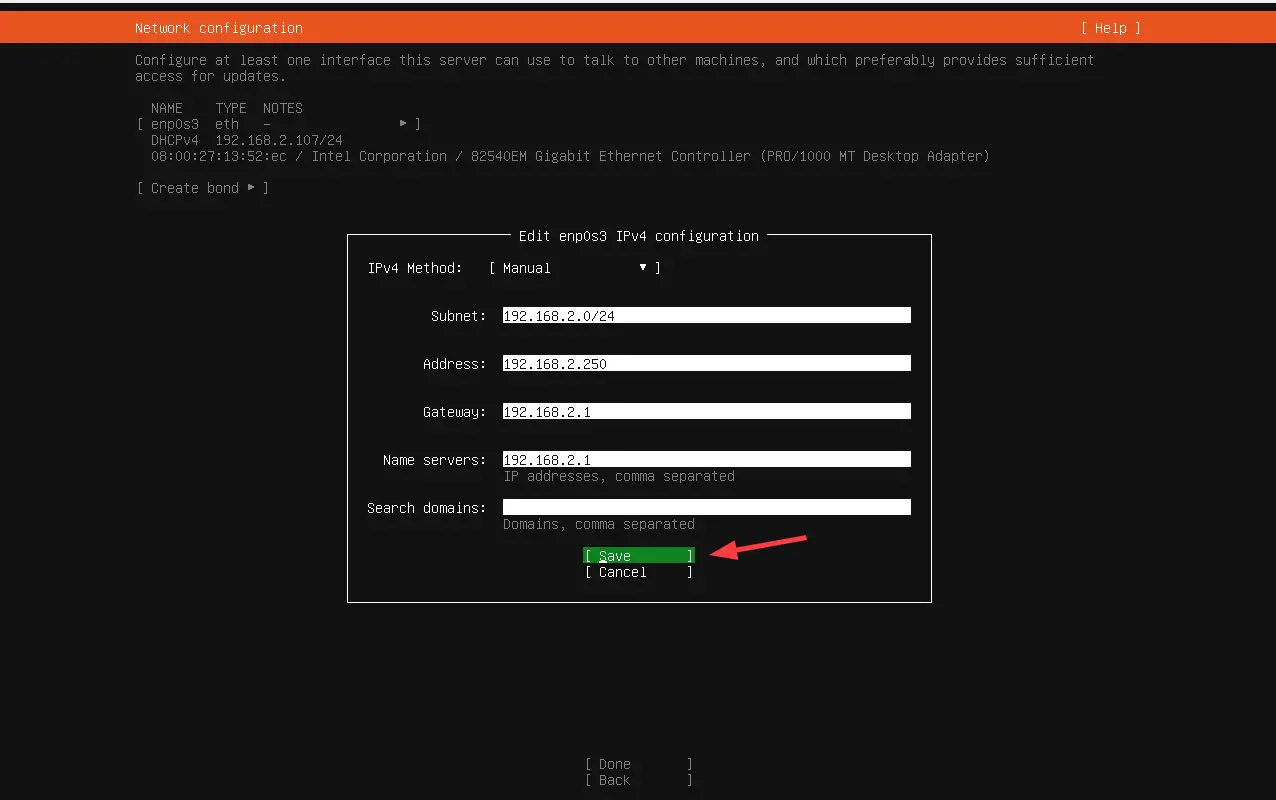
chọn ` Xong ` và nhấn ENTER.
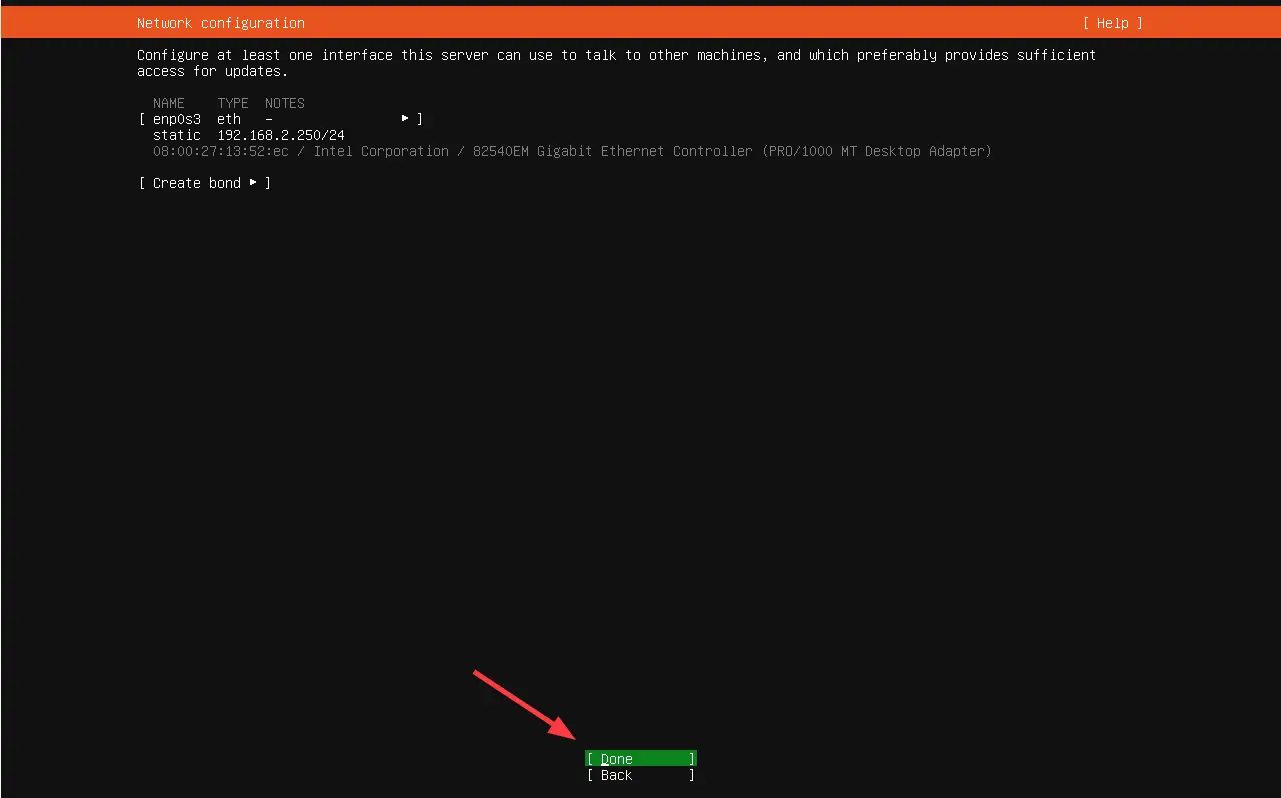
Bước 3: Cấu hình Proxy
Trình cài đặt sẽ thực hiện kiểm tra bản sao bằng cách cập nhật chỉ mục gói. Địa chỉ bản sao mặc định là http://archive.ubuntu.com/ubuntu/
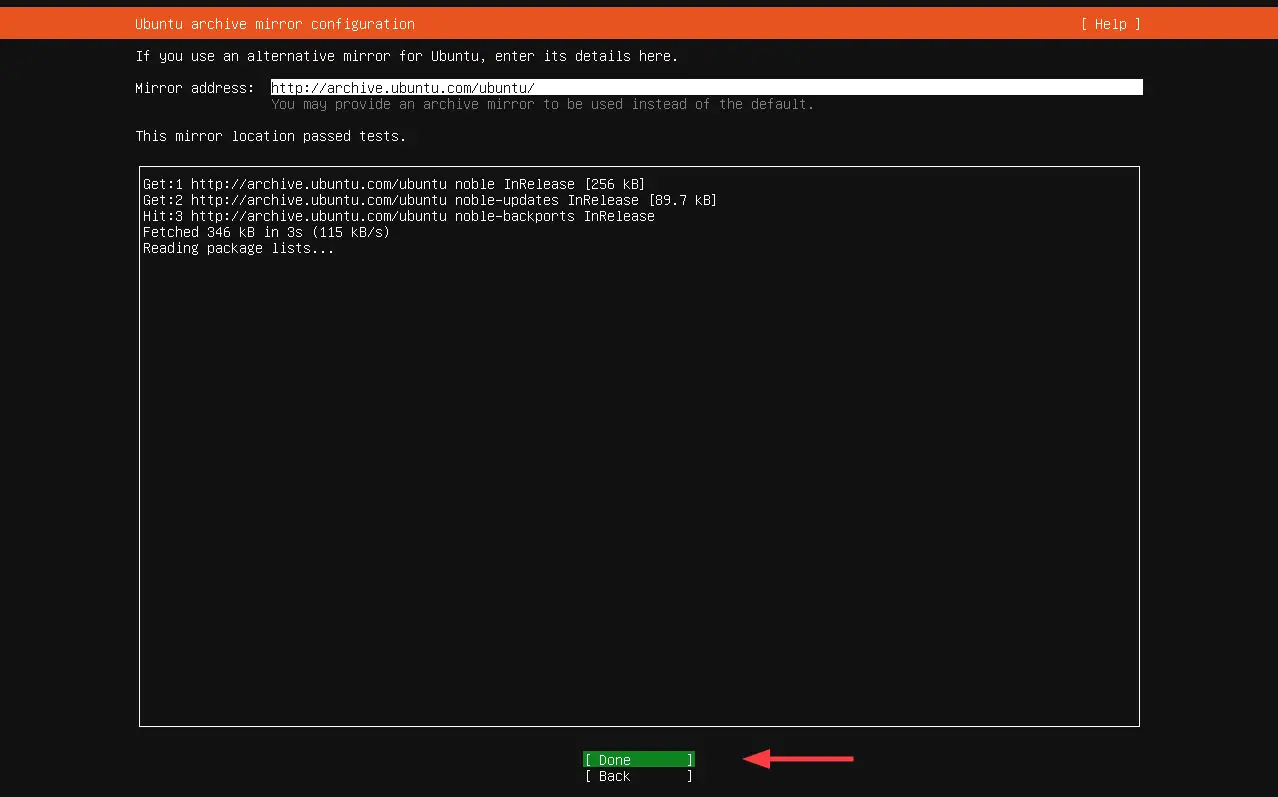
Phân vùng đĩa: Chọn tuỳ chọn đầu tiên: “ Guided storage layout ”. Sau đó enter:
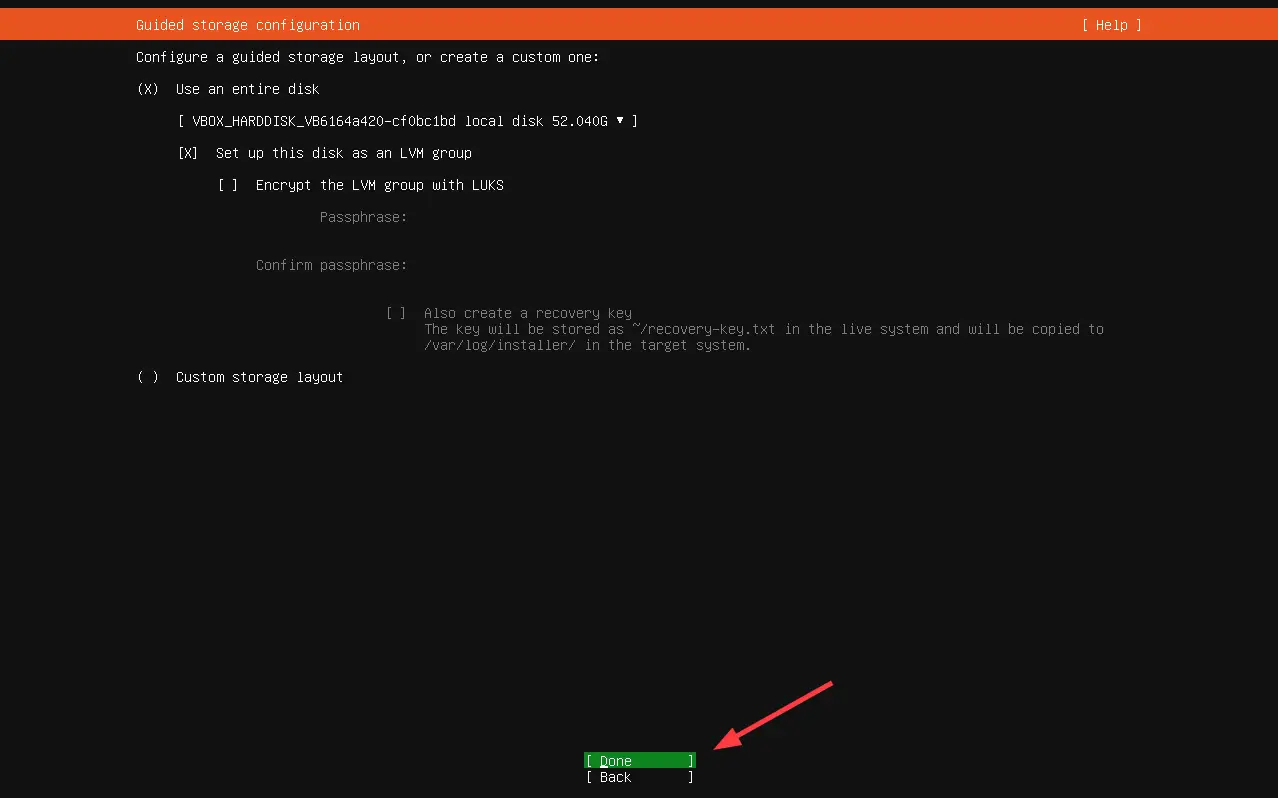
Nếu mọi thứ đều ổn, hãy chọn ` Done ` và nhấn ENTER. Trên cửa sổ bật lên xuất hiện, chọn ` Tiếp tục ` và nhấn ENTER để ghi những thay đổi vào đĩa.
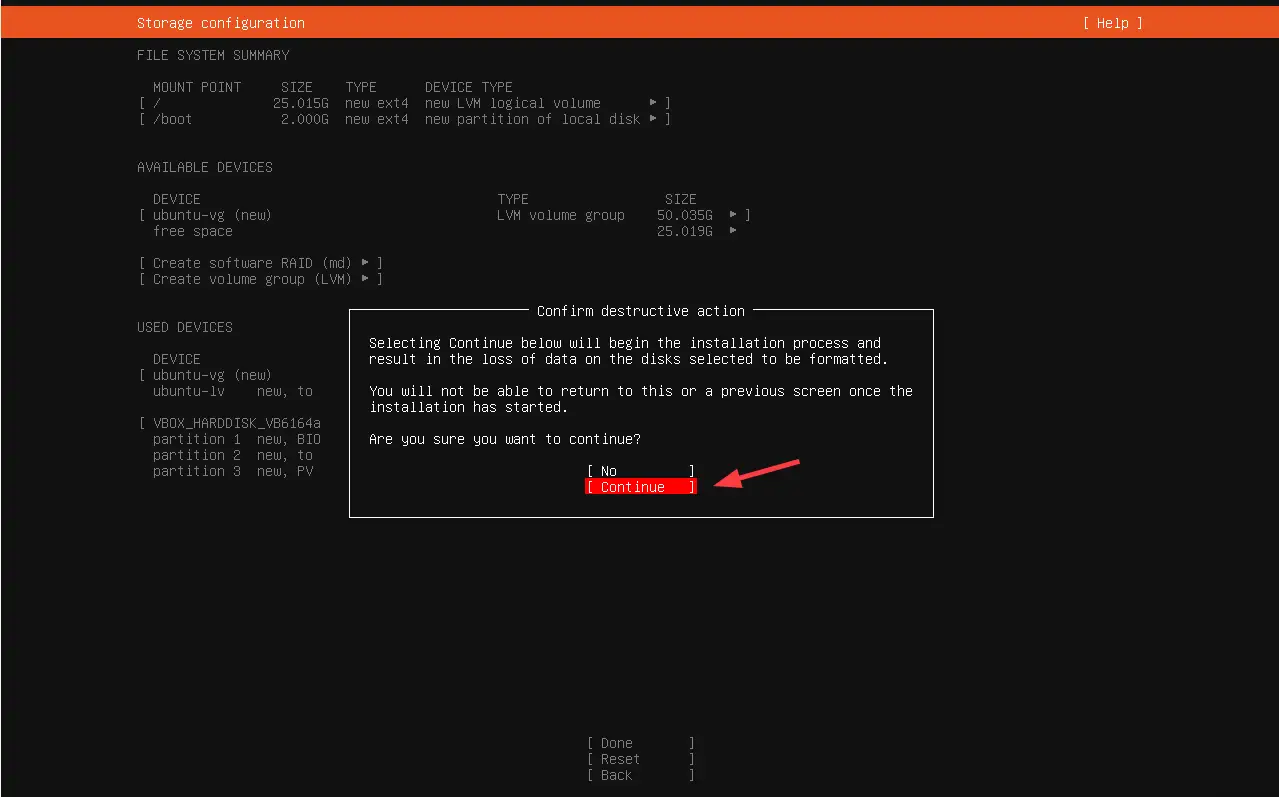
Bước 4: Tạo tài khoản người dùng
Bạn sẽ được yêu cầu tạo một tài khoản người dùng. Vì vậy, hãy cung cấp các thông tin chi tiết cần thiết bao gồm tên của bạn, tên máy chủ, tên người dùng và mật khẩu, sau đó nhấn ENTER để chuyển sang bước tiếp theo.
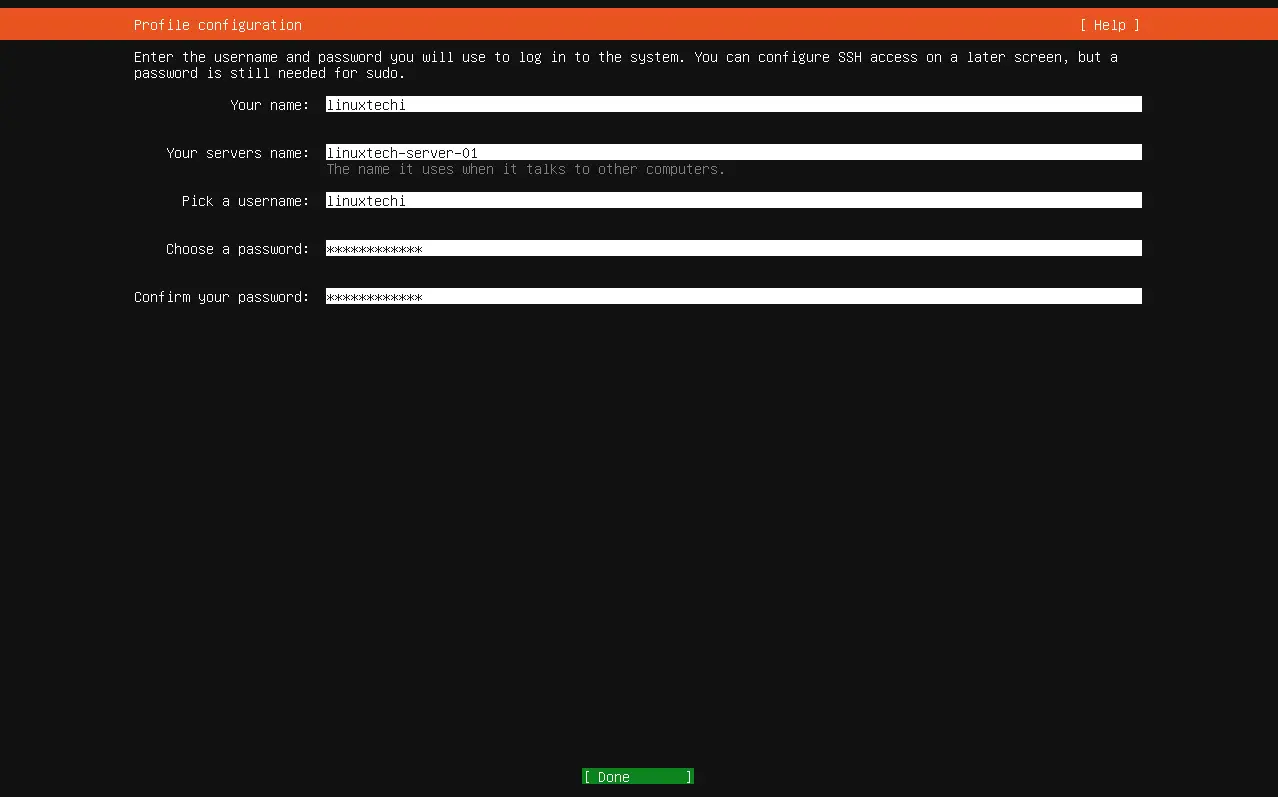
Chọn “Tiếp tục”
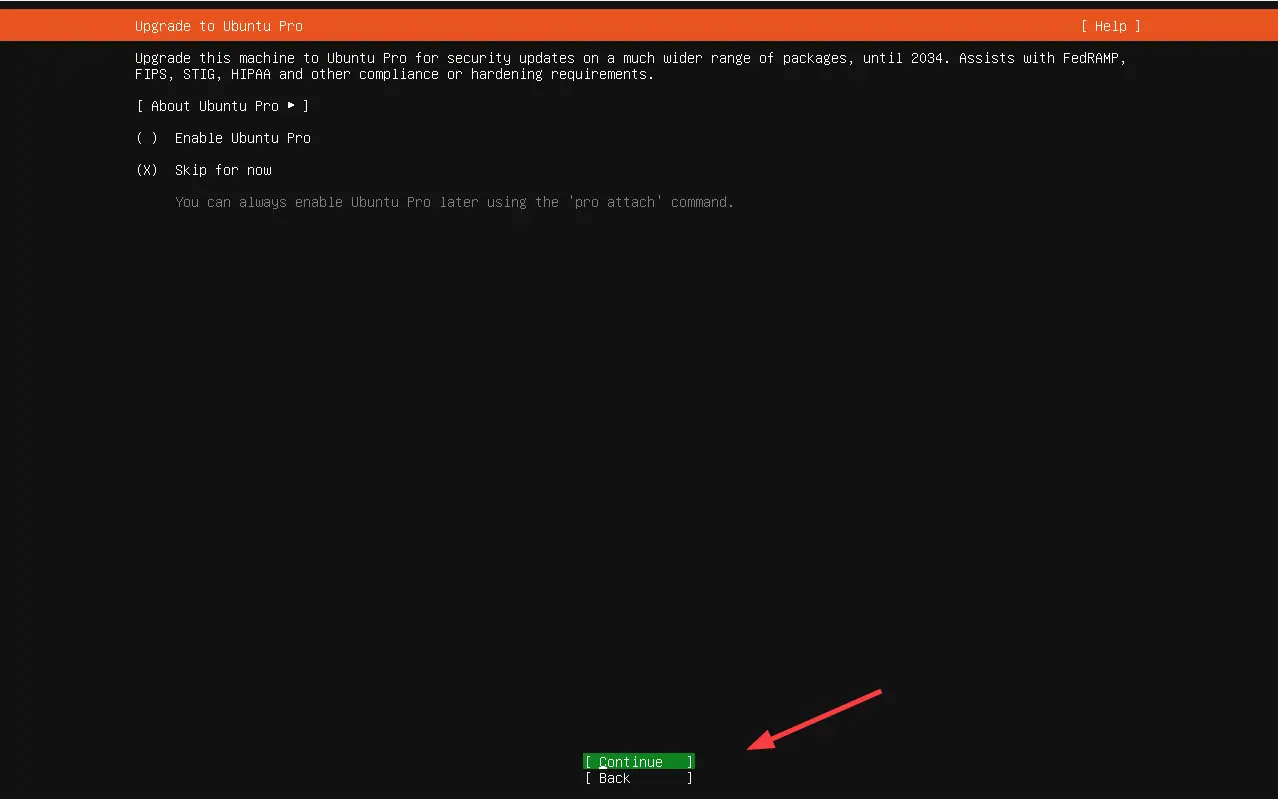
Chọn Có cài đặt máy chủ OpenSSH và phần mềm bổ sung không
Tiếp theo, chọn xem bạn có muốn cài đặt máy chủ OpenSSH cho phép đăng nhập từ xa vào máy chủ hay không. Trong trường hợp của chúng tôi, chúng tôi sẽ chọn cài đặt nó. Sau khi chọn, chọn ` Xong ` và nhấn ENTER.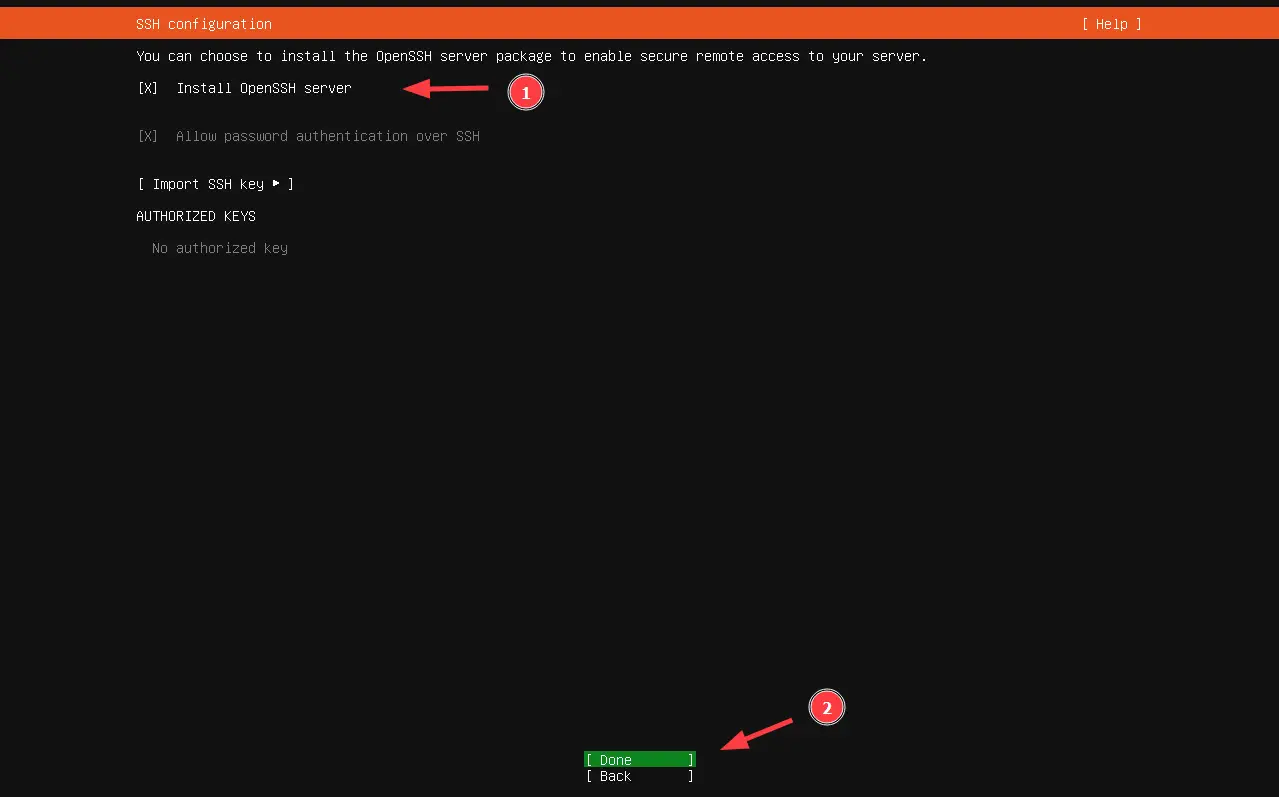
Bước 5:
Tiếp theo, bạn sẽ được yêu cầu chọn cài đặt một số ứng dụng nổi bật dưới dạng snap. Hiện tại, chúng tôi sẽ không cài đặt snaps. Vì vậy, hãy chọn ` Done ` và nhấn ENTER.
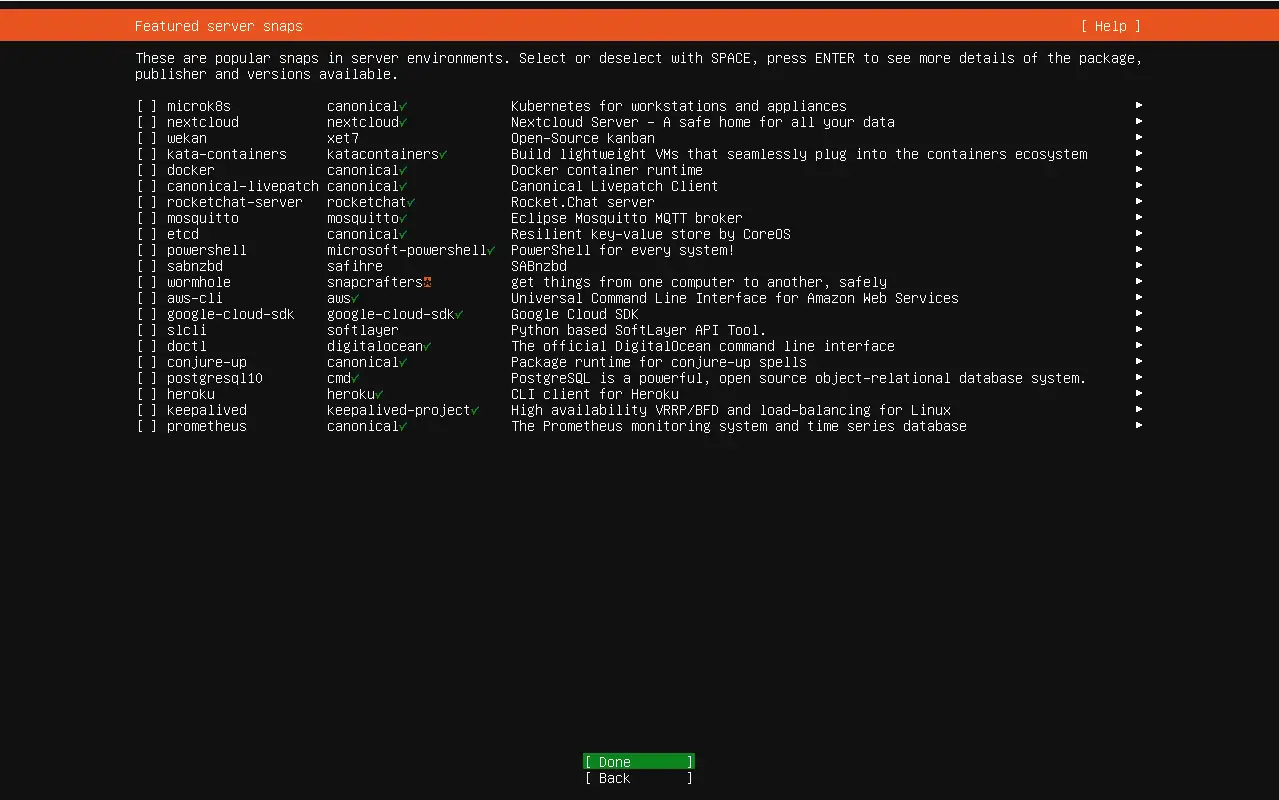
Hoàn tất cài đặt và khởi động lại: Từ đây, trình cài đặt sẽ sao chép tất cả các tệp từ phương tiện khởi động, cài đặt chúng vào ổ cứng của bạn và cấu hình tất cả các cài đặt cần thiết.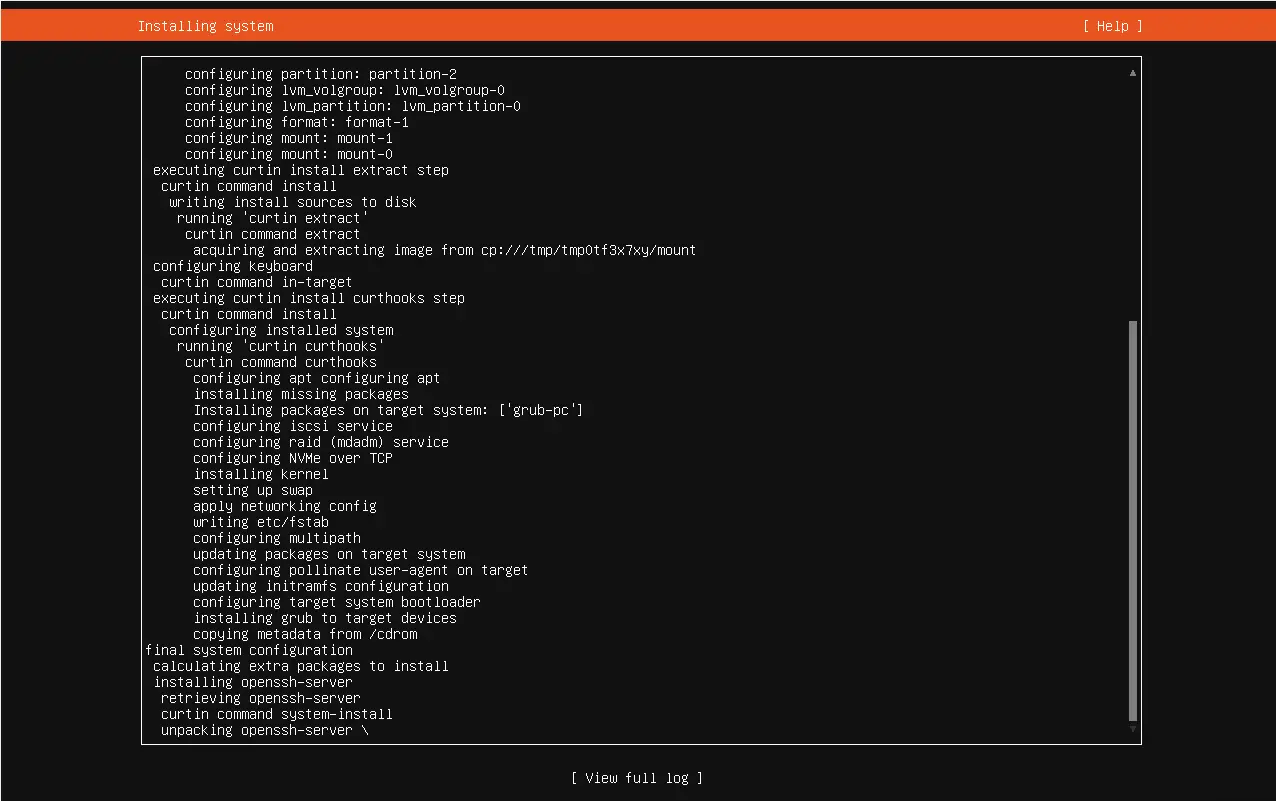
Cuối cùng, chọn ` Done ` và nhấn ENTER để khởi động lại.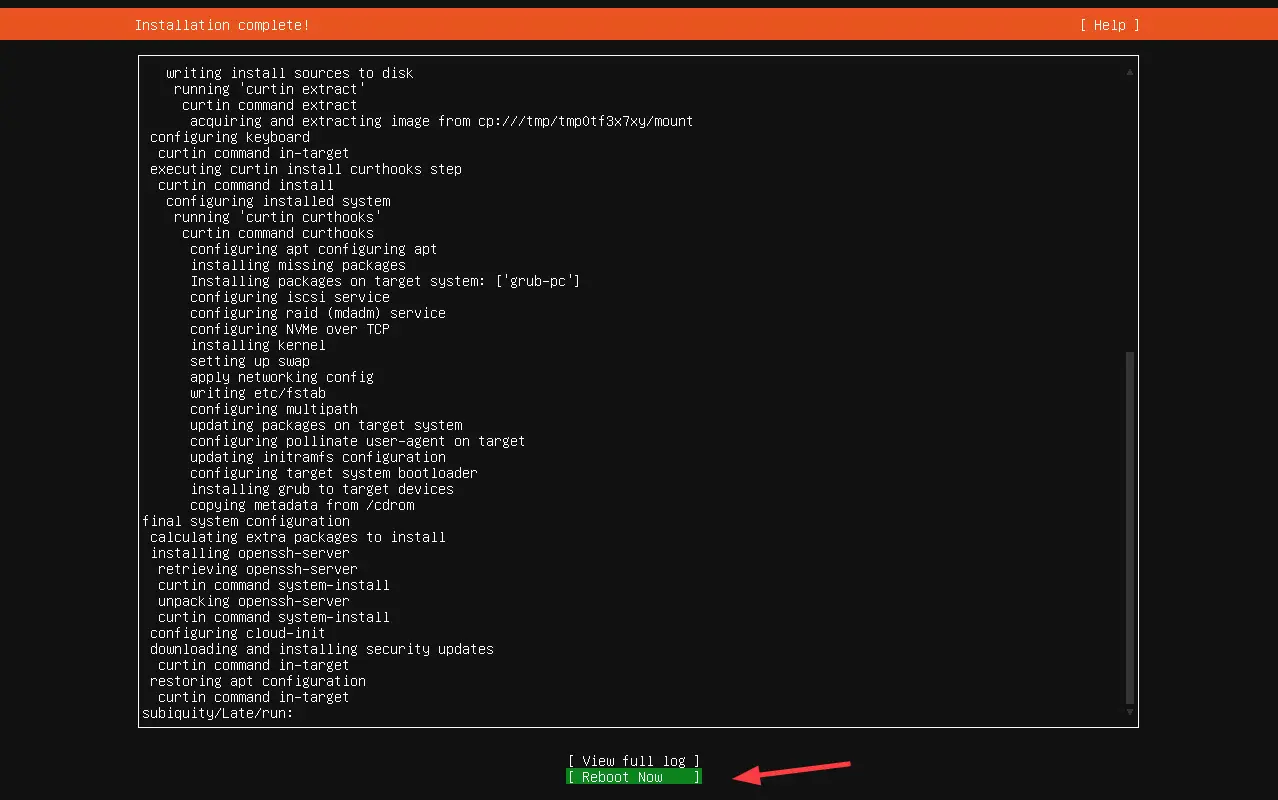
Sau khi hệ thống khởi động lại, hãy cung cấp mật khẩu tài khoản người dùng của bạn và nhấn ENTER để đăng nhập.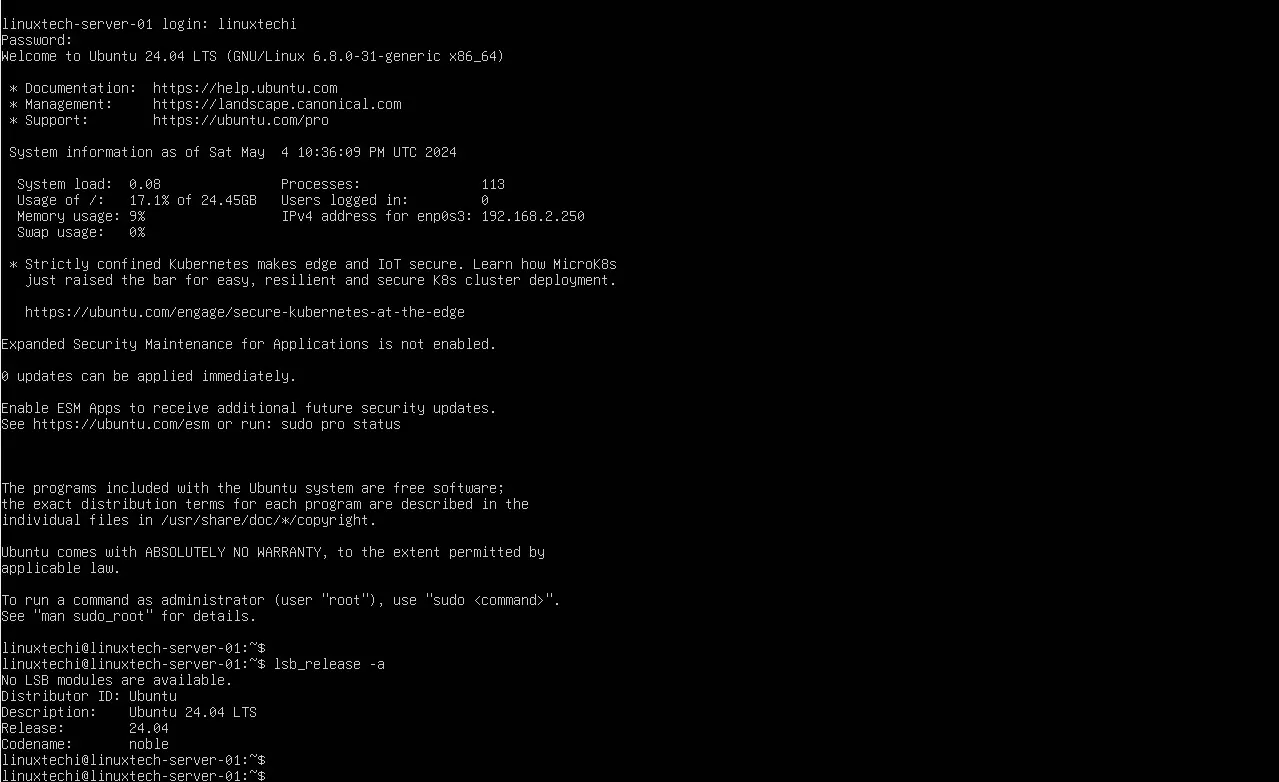
Từ đây bạn có thể tận hưởng quá trình cài đặt máy chủ Ubuntu 24.04 mới của mình!
